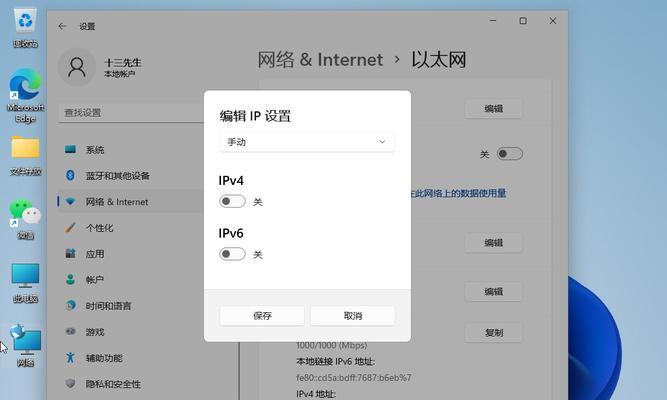Win10以太网没有有效的IP配置解决方法(详细教程帮你轻松解决Win10以太网没有有效IP配置问题)
游客 2023-11-19 10:54 分类:网络技术 159
在使用Windows10系统时,有时候可能会遇到以太网没有有效的IP配置问题,这会导致无法正常连接网络。本文将为大家介绍一些解决该问题的方法,帮助您快速恢复网络连接。
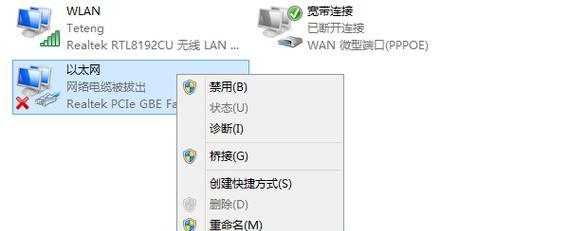
检查以太网线是否连接正常
确保以太网线插入到计算机和路由器之间的端口中,并且连接牢固。如果线材受损或松动,可能会导致以太网无法正常工作。检查线材是否损坏,如果有需要及时更换。
重启路由器和电脑
有时候,重启路由器和电脑可以解决一些网络连接问题。尝试先关机,然后等待几分钟后再重新启动路由器和电脑。这样可以清除一些临时故障,重新建立网络连接。
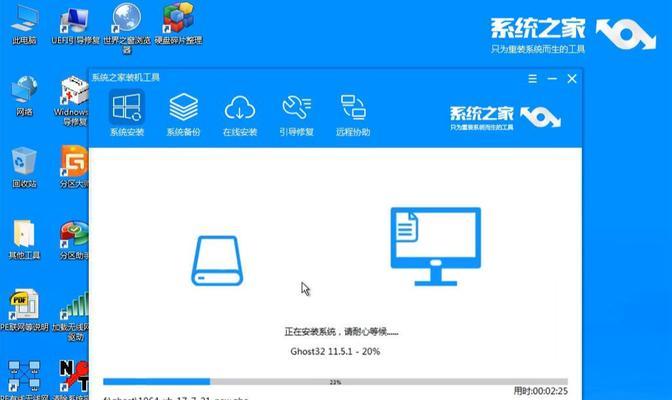
检查网络适配器驱动程序是否正常
打开设备管理器,找到并展开“网络适配器”选项,右键点击以太网适配器,选择“属性”。在“驱动程序”选项卡中,点击“驱动程序详细信息”。如果驱动程序状态显示正常,则表示驱动程序工作正常。如果状态异常,需要更新或重新安装以太网适配器驱动程序。
重新获取IP地址
打开命令提示符,输入“ipconfig/release”,然后按下回车键释放当前的IP地址。接着输入“ipconfig/renew”,按下回车键重新获取新的IP地址。这样可以尝试重新建立有效的IP配置。
检查网络服务是否正常运行
打开“服务”管理器,找到“DHCP客户端”和“DNS客户端”服务,确保两个服务状态为正在运行。如果服务未启动,右键点击选择“启动”来重新启动服务。
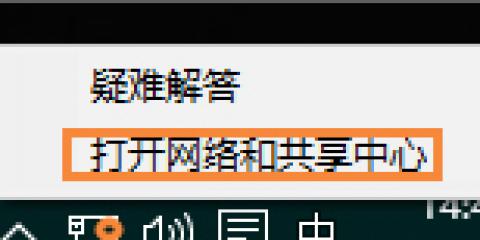
禁用并重新启用以太网适配器
打开“网络和共享中心”,点击左侧的“更改适配器设置”。找到以太网适配器,右键点击选择“禁用”。待其禁用后再次右键点击选择“启用”。这样可以尝试重新初始化网络适配器。
检查防火墙设置
有时候防火墙设置会阻止网络连接。打开WindowsDefender防火墙,点击“允许应用或功能通过WindowsDefender防火墙”,找到并确保“以太网”选项被勾选为允许。
使用网络故障排除工具
Windows10自带了网络故障排除工具,可以尝试运行该工具来检测和解决网络连接问题。打开“设置”,点击“更新和安全”,选择“故障排除”,找到“Internet连接”选项,并点击运行该故障排除工具。
更新操作系统
有时候网络问题可能是由于操作系统的一些错误或漏洞引起的。确保您的Windows10系统已经更新至最新版本,以获取最新的修复和优化。
清除DNS缓存
打开命令提示符,输入“ipconfig/flushdns”,然后按下回车键清除DNS缓存。这样可以尝试修复可能存在的DNS问题。
检查网卡设置
打开“网络和共享中心”,点击左侧的“更改适配器设置”。右键点击以太网适配器,选择“属性”,在“Internet协议版本4(TCP/IPv4)”选项中,确保IP地址和DNS服务器地址是自动获取的。
修改注册表
打开注册表编辑器,找到路径“HKEY_LOCAL_MACHINE\SYSTEM\CurrentControlSet\Services\Tcpip\Parameters”,在右侧窗口中找到名为“DhcpConnForceBroadcastFlag”的DWORD值。如果该值不存在,右键点击空白处选择“新建”->“DWORD(32位)值”,并将其命名为“DhcpConnForceBroadcastFlag”。接着双击该值,将数值数据更改为1。
重置网络设置
打开“设置”,点击“网络和Internet”,选择“状态”,在右侧窗口中找到“网络重置”选项,点击“现在重置”按钮。重置网络设置将会清除所有网络连接配置并恢复到默认设置。
联系网络服务提供商
如果经过以上方法仍然无法解决问题,可能是网络服务提供商的问题。建议联系您的网络服务提供商寻求进一步的技术支持。
通过本文介绍的方法,相信大家已经能够轻松解决Win10以太网没有有效IP配置问题了。在遇到类似问题时,不妨尝试这些解决方法,以便快速恢复网络连接,提高工作效率。同时,也希望本文对大家有所帮助。
版权声明:本文内容由互联网用户自发贡献,该文观点仅代表作者本人。本站仅提供信息存储空间服务,不拥有所有权,不承担相关法律责任。如发现本站有涉嫌抄袭侵权/违法违规的内容, 请发送邮件至 3561739510@qq.com 举报,一经查实,本站将立刻删除。!
- 最新文章
- 热门文章
- 热评文章
-
- 幻游猎人新手指南?如何快速上手游戏并避免常见错误?
- -关键词:【三大职业全面解读】 -新标题:三大职业全面解读?如何选择最适合你的职业路径?
- 普通玩家如何在《最终幻想14》中找到乐趣?游戏内常见问题解答?
- 2024年哪些高分手游值得下载?如何选择最佳游戏体验?
- 阴阳师徐清林御魂筛选心得体会?如何高效筛选出最佳御魂组合?
- 大闹天宫玩法详解?如何快速掌握游戏策略?
- 小朋友游戏盘点?哪些游戏最受小朋友欢迎?
- 吃鸡游戏是什么?如何入门吃鸡游戏?
- 流放之路有哪些职业?各职业特点是什么?
- 万能信物兑换武将攻略?如何高效获取并兑换最强武将?
- 星辰之塔第7关怎么过?过关攻略有哪些要点?
- 劲舞团私服怎么开服?开服常见问题有哪些?
- 柜体安装插座预留电源的方法是什么?
- 主机安装几个硬盘比较好?如何平衡容量与性能?
- 苹果电脑能否连接USBA键盘?解决方法在这里!
- 热门tag
- 标签列表